Как уменьшить размер видео в Premiere Pro? Подходящие методы для использования
Сжатие видео имеет множество преимуществ, которые могут значительно улучшить качество просмотра. Он уменьшает и сжимает размер видеофайла, что ускоряет его загрузку, загрузку и совместное использование. Этот метод полезен, если у вас ограниченное пространство для хранения или медленное подключение к Интернету. Кроме того, сжатие видео может улучшить качество за счет удаления ненужных данных и повышения его четкости. Эта функция означает, что вы можете наслаждаться просмотром более высокого качества, не жертвуя скоростью или объемом памяти.
Одним из самых узнаваемых видеокомпрессоров является Adobe Premiere Сжатие видео. Этот инструмент позволяет пользователям сжимать размер файла своего видео самым простым способом. В этой статье или сообщении мы рассмотрим методы и альтернативы этого инструмента, когда дело доходит до уменьшения видеофайлов.
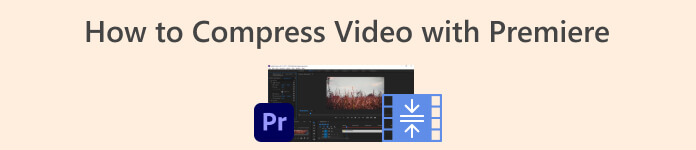
Часть 1. Сжатие видео с помощью Premiere
Adobe Premiere Pro — это программное обеспечение для редактирования, основанное на временной шкале и нелинейное при редактировании видеофайлов. Он имеет множество функций редактирования видео, но, поскольку мы обсуждаем сжатие видео, мы сосредоточимся на этих функциях и связанных с ними функциях. Adobe Premiere Pro имеет встроенный медиакодировщик, который позволяет сжимать видео без ущерба для качества. Вы можете выбирать из множества предустановок или настраивать свои параметры. Опция кодирования битрейта позволяет указать данные, используемые в секунду в вашем видео. В зависимости от ваших потребностей вы можете выбрать кодирование с переменным или постоянным битрейтом. Наконец, Adobe Premiere Pro также имеет множество настроек экспорта, которые позволяют вам дополнительно настраивать сжатие видео. Вы можете выбирать различные форматы файлов, разрешения и многое другое. Ознакомьтесь с простым руководством ниже, чтобы узнать, как сжать видео с помощью этого редактора.
Шаг 1. Поскольку мы будем говорить о сжатии видеофайлов в Premiere Pro, мы пропустим некоторые части редактирования в рамках этих шагов. Мы предполагаем, что вы уже отредактировали свое видео и использовали этот инструмент для создания файла. В этом пошаговом руководстве мы, вероятно, сосредоточимся на процессе экспорта.
Шаг 2. Перейдите в окно экспорта, нажав кнопку файл Меню. В раскрывающемся списке выберите Экспорт функция. Затем перейдите в СМИ возможность получить доступ к Экспорт Настройки.
Шаг 3. Здесь различные параметры могут уменьшить размер видеофайла в Premiere Pro. Вы можете использовать эффективные форматы кодеков для сохранения видео в небольших файлах с лучшими видеокодеками.
Шаг 4. Кроме того, вы можете использовать или установить битрейт видео в ВБР, 2 прохода. Вы также можете изменить разрешение видео и целевой битрейт, чтобы уменьшить размер файла. Наконец, нажмите или нажмите кнопку Экспорт кнопка для сохранения видеофайла.
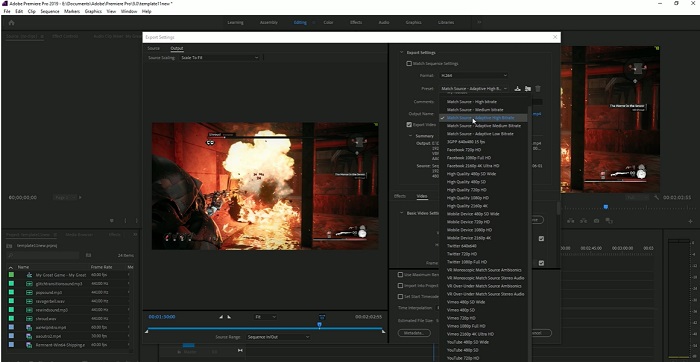
Часть 2. Бонус: как сжать звук в Premiere
Еще одна особенность Adobe Premiere Pro — сжатие аудиофайлов в своей системе. Он поставляется с множеством аудиомикшеров, функций сжатия и кодеков для уменьшения размера вашего аудиофайла. Вы можете проверить перечисленные методы под этим кратким описанием, чтобы узнать, как сжимать аудио Premiere Pro.
Шаг 1. Чтобы сжать звук в видеоредакторе Premiere, выберите аудиоклип на панели временной шкалы, расположенной в нижней части инструмента. Перейдите к Эффекты вкладку или панель и найдите Радар громкости эффект. Перетащите эффект на аудиоклип.
Шаг 2. в Элементы управления эффектами панель, отрегулируйте Целевая громкость до желаемого уровня. Эта функция будет устанавливать общую громкость клипа. Меньший диапазон приведет к большему сжатию, а более широкий диапазон приведет к меньшему сжатию.
Шаг 3. Для более точной настройки сжатия используйте Порог а также Соотношение элементы управления. Порог определяет точку, в которой звук будет сжат, а соотношение определяет степень применяемого сжатия.
Шаг 4. После того как вы настроили настройки по своему вкусу, просмотрите аудиоклип, чтобы убедиться, что он звучит сбалансированно и естественно. Наконец, экспортируйте сжатый звук, перейдя в параметр «Файл» и выбрав Экспорт кнопка. Затем перейдите к СМИ вкладку, выберите нужные настройки экспорта и нажмите Экспорт для сохранения сжатого аудиофайла.
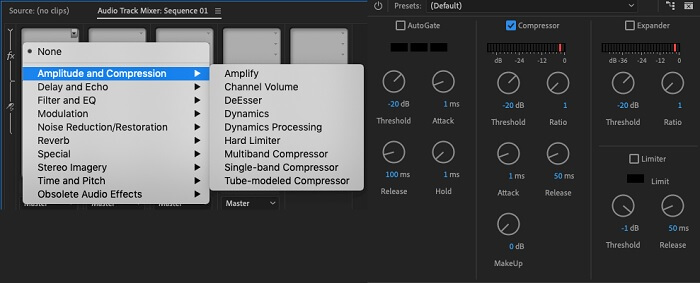
Часть 3. Лучшие альтернативы Premiere для сжатия видео и аудио
1. Конвертер видео Ultimate
Если Adobe Premiere Pro не удается сжать видео- и аудиофайл до желаемого размера, используйте Конвертер видео Ultimate. Это приложение содержит значительное количество функций, которые пользователи могут использовать для уменьшения размера файлов видеоклипов. Благодаря усовершенствованному ускоренному алгоритму или технологии этот инструмент может сжимать видеофайлы в 30 раз больше, чем обычный видеокомпрессор. Более того, в нем есть ползунок, с помощью которого пользователи могут перемещаться, чтобы уменьшить определенный процент видеофайла.
Еще один способ уменьшить аудио- и видеофайлы в этом приложении — изменить формат качества, разрешение и битрейт файла. Бонусная функция также включает в себя редактор метаданных, в котором пользователи могут переименовать файл отдельно от исходного видео. Пожалуйста, ознакомьтесь с руководством пользователя ниже.
Шаг 1: Загрузите Video Converter Ultimate
Первым шагом в сжатии видео с помощью Video Converter Ultimate является установка приложения на ваш компьютер. Вы можете ударить по Скачать бесплатно значок, представленный ниже, чтобы иметь файл установщика. Затем запустите его на своем компьютере, чтобы установить приложение. Запустите его, как только он будет установлен.
Скачать бесплатноДля Windows 7 или новееБезопасная загрузка
Скачать бесплатноДля MacOS 10.7 или новееБезопасная загрузка
Шаг 2. Доступ к видеокомпрессору
Получив доступ к Video Converter Ultimate на своем ПК, перейдите в раздел Ящик для инструментов вариант. Найдите Видео Компрессор вариант и запустите функцию. Импортируйте файлы, нажав кнопку + значок на его интерфейсе.
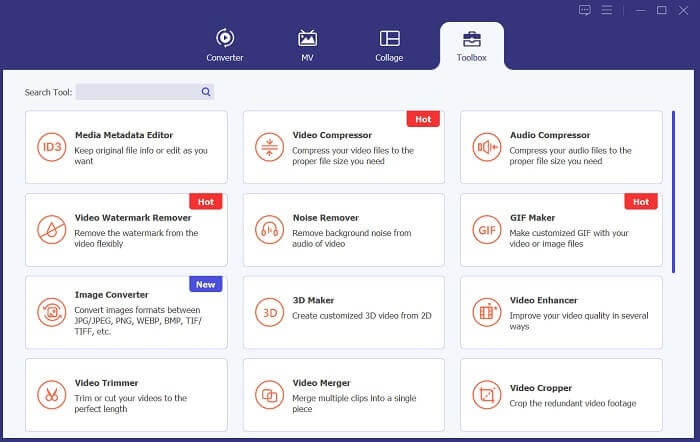
Шаг 3. Сжатие видеофайлов
Наконец, настройте и измените некоторые параметры видео, чтобы сжать видеофайл. Сдвиньте индикатор справа от размера файла или используйте другие методы, например изменение разрешения, формата и битрейта. Ударь Компресс возможность сохранить и уменьшить размер видеофайла на вашем компьютере.
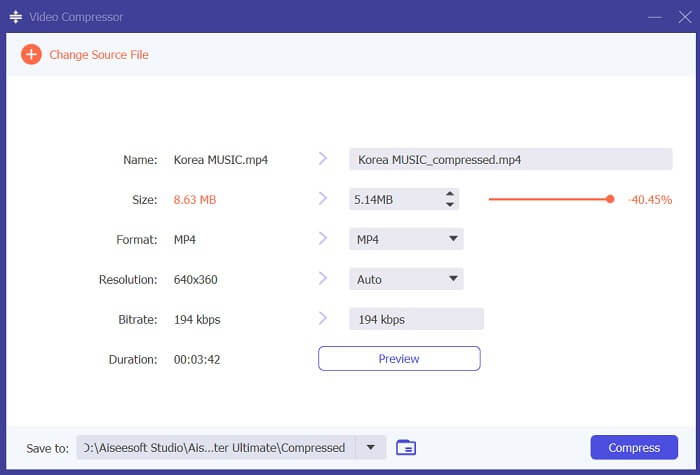
2. Онлайн-видеокомпрессор FVC
Мы получим это; иногда вам не нужны обширные инструменты для сжатия видеофайла. Установка другого программного обеспечения может быть вам не по душе; вот почему мы рекомендуем Видеокомпрессор FVC онлайн. Это веб-приложение оснащено простым процессом сжатия видеофайлов. Он позволяет пользователям сжимать и уменьшать видеофайлы с качеством 4K, разрешением HD и многим другим. Кроме того, это не ухудшает качество видеофайла. Будь то 4K, вы все равно можете уменьшить файл. Более того, с точки зрения универсальности этот онлайн-инструмент является мастером этого дела. Вы можете сжимать видеофайлы в различных форматах, включая MP4, FLV, MKV, MOV, AVI, WebM, 3GP, RMVB и многие другие. Ниже приведено полное руководство по сжатию видеофайлов.
Шаг 1. Получите доступ к инструменту
Доступ к этому инструменту в веб-браузере — это первый способ сжатия видео онлайн. Для поиска инструмента вы можете использовать Chrome, Firefox, Microsoft Edge, Safari и другие браузеры. Запустите инструмент в браузере и нажмите Добавить файлы для сжатия чтобы установить его лаунчер. Этот метод предназначен только для начинающих пользователей; если у вас уже есть программа запуска онлайн-приложения, перейдите к следующему шагу.
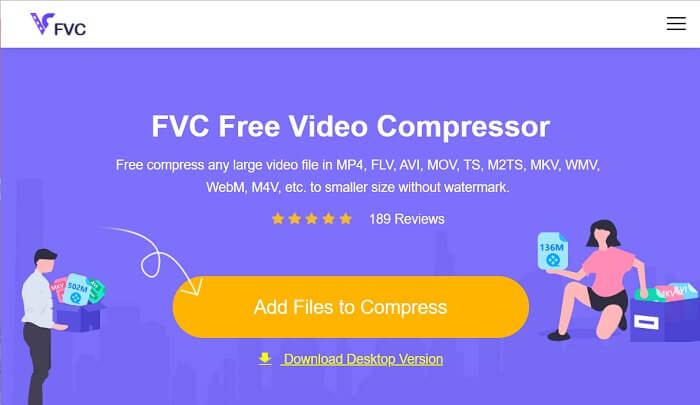
Шаг 2. Импортируйте файлы в приложение
Ударь Добавить файлы для сжатия для доступа к папке вашего устройства. Пожалуйста, найдите видео, которое нужно сжать, и нажмите открыто чтобы импортировать или добавить его в онлайн-инструмент. Пожалуйста, подождите, пока веб-инструмент не проанализирует ваши файлы.
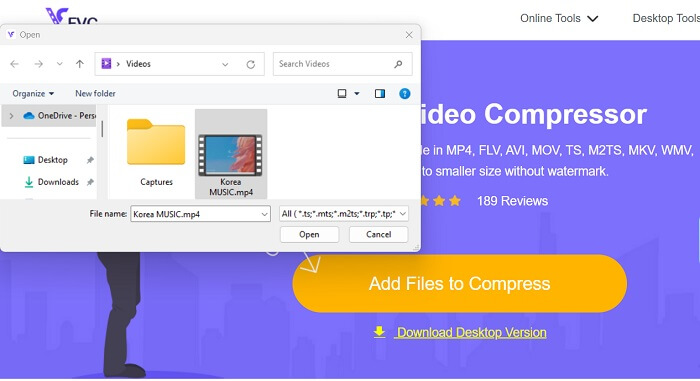
Шаг 3. Сжатие и экспорт файлов
Наконец, вам необходимо модифицировать, настраивать и изменять различные параметры видео, чтобы уменьшить размер файла вашего устройства. Кроме того, вы можете сдвинуть процентный индикатор, чтобы уменьшить определенный процент размера видео. Нажмите кнопку Компресс Кнопка, чтобы запустить процесс и экспортировать сжатые файлы.
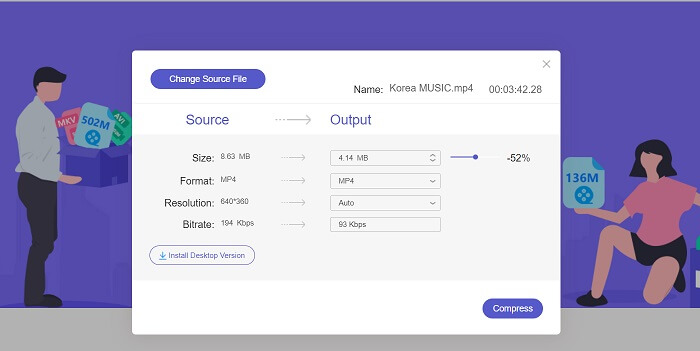
Дальнейшее чтение:
2 способа сжатия видео для YouTube
Проверенные подходы к созданию видеороликов с замедленной съемкой в Adobe Premiere
Часть 4. Часто задаваемые вопросы о Adobe Premiere Pro
Как изменить размер видео в Premiere Pro?
Чтобы сжать видео в Premiere, вы можете использовать функцию «Настройки экспорта». Выберите видеофайл или клип на временной шкале, затем перейдите к Файл > Экспорт > Медиа. Отсюда вы можете настроить параметры сжатия видео с сохранением качества. Кроме того, чтобы изменить размер видео в Premiere Pro, вы можете выбрать клип на панели временной шкалы и перейти к Элементы управления эффектами панель. Отсюда вы можете настроить параметр «Масштаб», чтобы увеличить или уменьшить размер видеофайла.
Что такое сжатие видео?
Сжатие видео — это процесс уменьшения или ограничения размера видеофайла при максимально возможном сохранении качества вывода. Этот процесс подходит пользователям, которым необходимо быстро и удобно делиться, загружать, загружать и хранить свои файлы.
Зачем сжимать видео?
Сжатие видео может упростить публикацию и загрузку, а также сэкономить место на вашем устройстве. Эта функция редактирования видео является обязательной опцией при загрузке программного обеспечения для редактирования видео.
Повлияет ли сжатие видео на его качество?
Да, сжатие видео может повлиять на его качество. Тестирование и предварительный просмотр изменений перед их окончательной реализацией необходимы для обеспечения того, чтобы видео по-прежнему выглядело хорошо после сжатия.
Вывод
Сжатие видео — это процесс, который необходимо изучить большинству любителей видео. Это не только поможет вам сэкономить место на хранении файлов, но также позволит вам легко делиться, загружать и скачивать видео. Существуют разные варианты сжатия видеофайлов. Одно из самых известных приложений — Adobe Premiere Pro. Решения, которые мы собрали на как сжать звук в Premiere являются отличным помощником в организации ваших файлов. Дайте нам знать, если вам нужна дополнительная информация по этой теме; комментарий ниже.



 Конвертер видео Ultimate
Конвертер видео Ultimate Запись экрана
Запись экрана



